轉載來源:http://fred.ipod.to/blog/?post;191
拜blog機制流行之賜,在網路上寫作的人越來越多;寫擲地有聲的鏗鏘文章固然好,寫些柴米油鹽也無可厚非。不過無論寫些什麼,只要有固定寫作習慣的人,還是難免會碰到搜索枯腸、卻又水中撈月的窘境發生。
於是有人想出了寫「五大怪癖」或「十大缺點」的玩法,既容易找到靈感、又可以抓人幫忙找靈感,不失為互相打氣灌水的好方法。專教人家用blog賺錢、讓blog看起來很專業的Performancing網站上就列出了「網誌十大終極專業灌水法」(10 Killer Post Ideas),讓腸枯思竭、又有許多讀者嗷嗷待哺的網路作家們有東西可以寫寫。
我這一陣子寫或摘譯了幾個「網路寫作十大」,想想也蠻有趣的,沒什麼可以寫的時候,不免也落入了這個窠臼;不過反正大家看了覺得有用就好,倒不必特別去避開。:-)
Performancing列出的十大灌水法包括:
1. 寫「如何‥‥」的教學文章
這類文章可以幫助其他人;寫的題目越大、對象越多、誘因越高,反應就可能越熱烈;文章中舉的例子正是Performancing網站最大的賣點:「如何用你的網誌賺一百萬」,果然是個好題目,不只可以撐一篇文章,還可以撐一整個網站。:-D
2. 十大列表
這個就不用多說啦,包括這篇文章也是「十大某某」之一;作者自稱已經寫這類列表文章寫到被人家叫做「十大Chris」了。
3. 發起串聯活動
這在國內也有些成功的例子;有些是無心插柳,例如我以前不小心弄起來的「南方公園中的我」,前一陣子有人炒起來的「五大怪癖老鼠會」、或是blog服務商發起的「夏日的blog傳說」等等。
不過要玩這種遊戲,還得朋友多、網站紅才行,自己要唱獨角戲恐怕還不太簡單。至於我對串聯的看法,可以參考先前的「網路串連與分享的玩法」這篇。
4. 訪問名模
如果認識什麼名人或名模,可以寫寫訪問稿,或許也可以變成熱門文章。
5. 評鑑報告
速度夠快的人,可以找個自己有興趣、別人也有興趣的產品或服務來寫評鑑報告。不過重點是論點夠客觀、時效性要高;如果落在太多人後面,就沒什麼意義了。
我自己和一些認識的朋友,都無意中體驗過這種「第一」的結果。朋友很早就寫了某第一名模,網站後來差點被來自搜尋引擎塞爆;我也因為較早寫過iPod nano和小天王的新歌,也熱鬧過一段時間。
6. 案例研究
跟「如何‥‥」的教學文章差不多,不過裡頭多加一些經驗和研究;例如「我如何賺到一百萬」,而不是「如何賺到一百萬」。
7. 研究結果
這年頭,在網路上做一些簡單的研究,比以前要容易得多;這裡所說的研究並不是什麼高深的學問,只是收集整理一些資料,把一些知識更清楚淺顯的表達出來而已,所以可能u有些來自翻譯、有些自己寫;例如我先前做的一篇「台北101是世界最高的建築嗎?」,到現在都還頗為叫座。:-)
8. 報導新趨勢、新東西
這倒是我比較常用來灌水的方法;如果大家看到我常寫些新東西,那就是最近工作很忙碌、生活很無趣、狗兒不理我了(這篇看來也是這樣‥‥:-P)。
9. 找個目標來打
這是比較危險的玩法,弄不好會引火燒身。所以要慎選目標、慎選用語;最好是選個自己發明、打歪了也不會誤傷無辜、邏輯推理拉得比較遠的題目;像是「上網時間太長會腎虧」之類的,然後以自身經驗窮追猛打一番,將各方意見「引蛇出洞」,唇槍舌劍一番之後自己承認是個爛問題、「腎虧」定義不清,最後拆攤下臺。大家雖然浪費無意義的時間吵架、不過可能也就這麼把網站給炒熱了。
10. 問觀眾問題
如果觀眾夠多,可以問觀眾問題,滿足他們的發表慾。這一點我自己覺得不是很容易,尤其本地觀眾顧忌多、個性保守,不像洋人什麼事情都可以攤出來聊。當然,如果跟觀眾夠熟、觀眾覺得問題有趣,也不妨試試看。
基本上,我覺得這篇文章列出來的十點都是已經知道的事情、也都有人在做,只是先前似乎沒有人把它整理起來當作備忘錄。對於只想寫寫生活瑣事的人而言,這十條都是廢話;對於有料的作者來說,這十條其實也是廢話。
不過對於像我這樣沒什麼料、周遭可以寫的事情斷斷續續發生,但又已經養成固定寫東西習慣的人而言,這幾個原則也許偶爾可以派得上用場。我自己由時候也會想寫幾個「十大」,不過往往到最後一刻縮了手;其實要寫這類文章很簡單、而且有用不完的題目,然而,這時候寫作自尊小天使會跑出來作祟,在我耳邊說不要搞這種沒有結構、沒有新意、沒有營養的東西(對我自己來說啦)。
不過這段時間看下來,想想其實也還好啦,只要內容不要太過貧乏、多少有點趣味,也許還是可以找機會加減嘗試一下。如果要做得不太無聊,也許把上面這些方法混著用,會有不錯的效果。


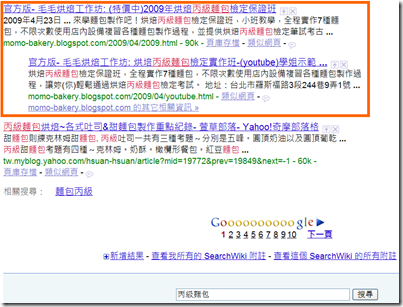
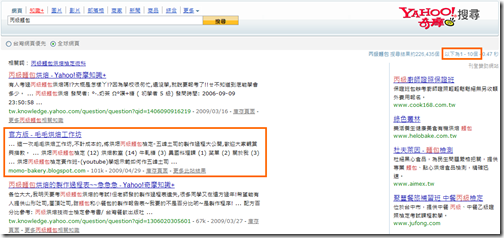
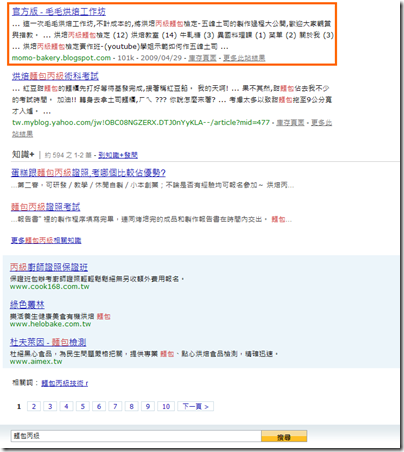

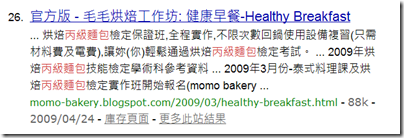





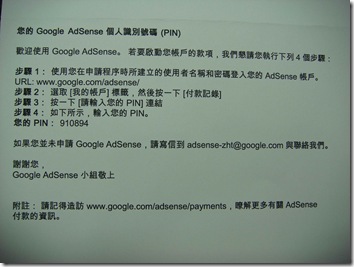





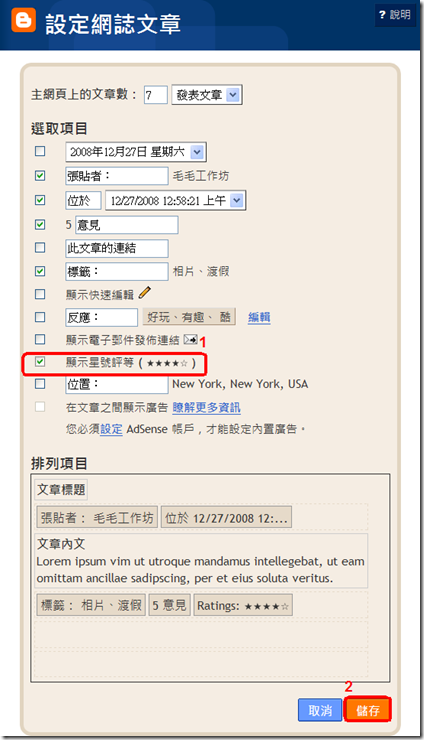
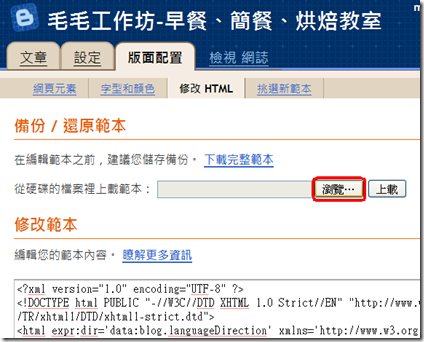



 繼上次
繼上次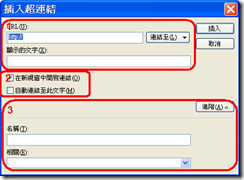 主要分成三個部份:一、超連結的內容,二、超連結的屬性,三、超連結的進階功能。
主要分成三個部份:一、超連結的內容,二、超連結的屬性,三、超連結的進階功能。

 1 點選部落格名稱,程式會自動連結到該部落格將所有文章列出來。
1 點選部落格名稱,程式會自動連結到該部落格將所有文章列出來。 
 B 自動將連結資料帶入欄位中,點選 插入,完成。
B 自動將連結資料帶入欄位中,點選 插入,完成。


 2 相關:裡頭的4項功能說明,引述自
2 相關:裡頭的4項功能說明,引述自

